アセット設定の検索機能を使用すると、アセットの対応する設定項目をすばやく検索し、[設定の検索] ページで設定スタイルを変更できます。 同じタイプの構成スタイルを再利用することもできます。
手順
[自分の視覚化] ページで、作成したプロジェクトの上にある [編集] をクリックします。
キャンバスエディターで、レイヤー列またはキャンバス上のアセットをクリックします。
重要アセット構成を検索する前に、対応するアセットが視覚化アプリケーションプロジェクトに追加されていることを確認してください。 それ以外の場合は、最初にアセットを追加する必要があります。 詳細については、「ウィジェットの追加」をご参照ください。
[設定] タブの右上隅にある [設定の検索] をクリックします。
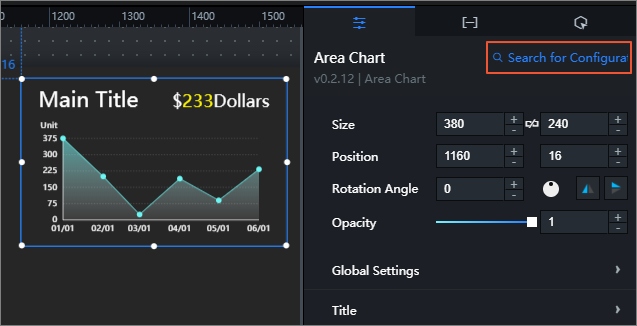
[設定の検索] ページで、検索ボックスに設定項目名を入力します。
入力が完了したら、Enterキーを押すか、右側の
 をクリックします。 システムは、条件を満たす構成アイテムのコンテンツを自動的に検索し (あいまい一致がサポートされています) 、現在の検索ページに表示します。
をクリックします。 システムは、条件を満たす構成アイテムのコンテンツを自動的に検索し (あいまい一致がサポートされています) 、現在の検索ページに表示します。 
[設定の検索] 設定項目のリストで、設定スタイルを変更してコピーし、設定項目へのジャンプを見つけることもできます。
設定項目を選択し、設定スタイルを変更します。
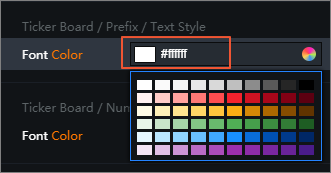
変更後、設定は視覚化アプリケーションの対応するアセットに直接適用されます。
設定を右クリックし、[スタイルのコピー] を選択して、アセットの設定スタイルをコピーします。 1つを右クリックするか、shiftキーを複数回押しながら同じタイプの複数の設定項目を選択し、[スタイルの貼り付け] を選択して、コピーしたスタイルを設定項目に適用します。
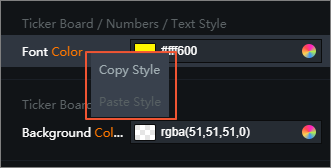
構成項目のディレクトリバーまたは右側の
 をクリックして、構成項目が配置されている構成パネルの特定の場所に移動します。
をクリックして、構成項目が配置されている構成パネルの特定の場所に移動します。 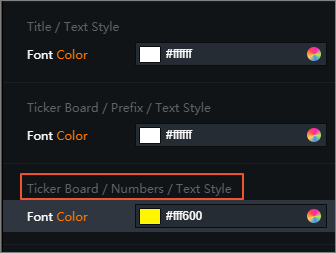
見つけた設定項目は、[設定] タブに青色で表示されます。